?Windows11重置此電腦的教程
時間:2023-03-02 16:43:21作者:極光下載站人氣:42
越來越多的用戶電腦上使用的是windows11系統(tǒng),這個系統(tǒng)給用戶帶來了不一樣的使用體驗,并且讓用戶享受帶來新功能帶來的便捷,讓用戶在Windows11系統(tǒng)中能夠設(shè)置好自己需要的功能,所以Windows11系統(tǒng)收獲了許多的用戶的稱贊,當(dāng)然用戶長期使用Windows11系統(tǒng)時,會出現(xiàn)卡頓的情況,這個時候用戶直接利用重置此電腦功能來解決即可,那么具體的操作過程是怎樣的呢,其實用戶只需要在系統(tǒng)設(shè)置頁面中找到Windows更新選項,接著進(jìn)入到高級選項窗口中點擊恢復(fù)選項,隨后按下初始化電腦按鈕即可實現(xiàn)重置,那么今天就讓小編來給大家介紹一下Windows11系統(tǒng)重置此電腦的操作過程吧,希望小編的教程能夠幫到大家。
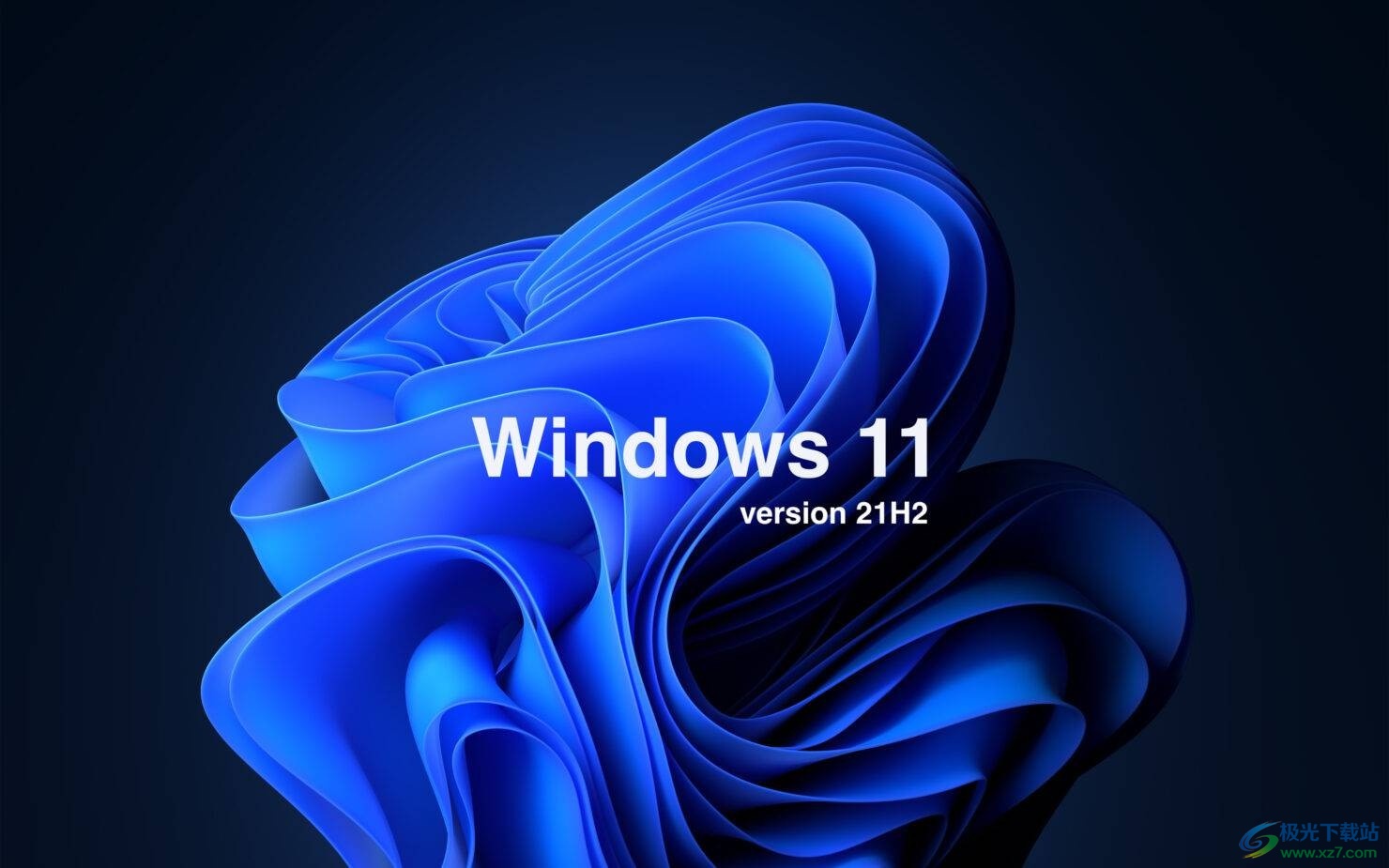
方法步驟
1.用戶在電腦任務(wù)欄中用鼠標(biāo)右鍵點擊開始圖標(biāo),在彈出來的選項卡中用戶選擇設(shè)置選項
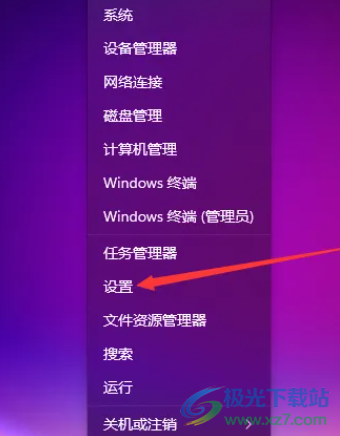
2.進(jìn)入到系統(tǒng)設(shè)置窗口中,用戶需要將左側(cè)的選項卡切換到Windows更新選項上
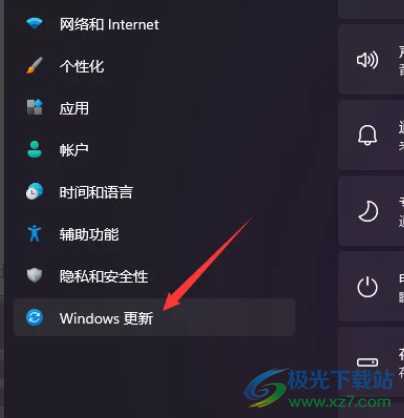
3.接著右側(cè)頁面會顯示出相關(guān)的功能選項,用戶直接在更多選項板塊中選擇高級選項
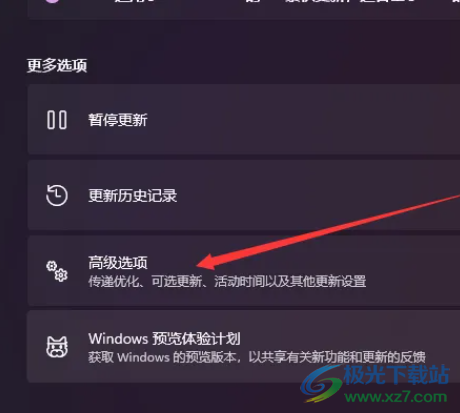
4.這時進(jìn)入到高級選項窗口中,用戶就會發(fā)現(xiàn)有可選更新、傳遞優(yōu)化、恢復(fù)等選項,需要選擇其中的恢復(fù)選項
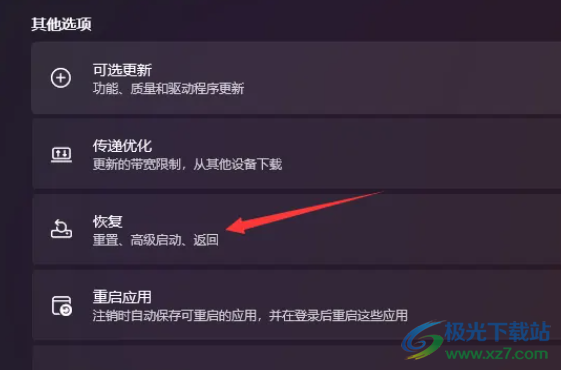
5.頁面發(fā)生切換,用戶在恢復(fù)頁面中可以看到有重置此電腦選項,直接按下右側(cè)的初始化電腦按鈕就可以了
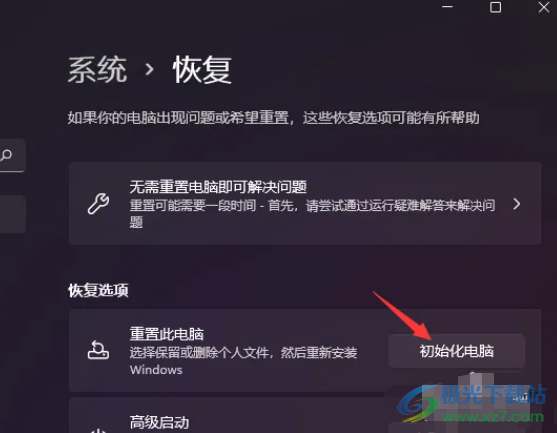
6.最后將會彈出初始化這臺電腦窗口,用戶直接選擇保留我的文件選項并按下確定按鈕即可解決問題
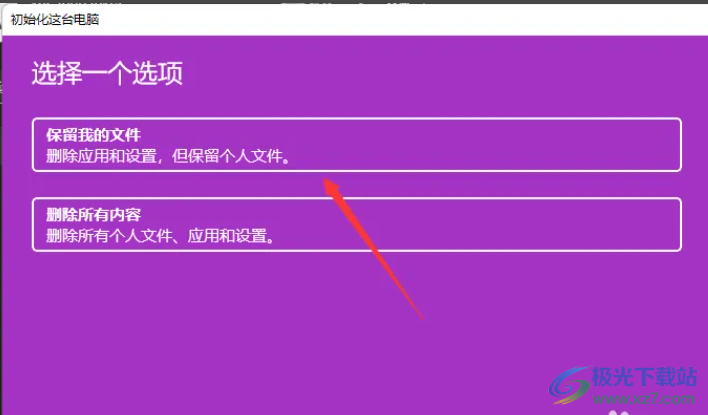
以上就是小編對用戶提出問題整理出來的方法步驟,用戶從中知道了大致的操作過程為點擊開始——設(shè)置——Windows更新——恢復(fù)——初始化電腦——保留我的文件這幾個步驟,的的通俗易懂,所以有遇到同樣問題的用戶直接跟著這些步驟操作起來即可。
相關(guān)推薦
相關(guān)下載
熱門閱覽
最新排行
- 1?windows11通知中心沒有藍(lán)牙圖標(biāo)的解決教程
- 2?windows11亮度調(diào)節(jié)不起作用的解決教程
- 3?windows11開啟最佳性能的教程
- 4?windows11設(shè)置快捷啟動項的教程
- 5?windows11控制面板閃退的解決教程
- 6?windows11減少右鍵菜單的教程
- 7windows11網(wǎng)頁提示此站點連接不安全的解決教程
- 8?windows11一直彈出關(guān)閉windows窗口的解決教程
- 9windows11打開移動中心的教程
- 10windows11文件夾無法顯示縮略圖的解決教程
- 11windows11麥克風(fēng)有回音的解決教程
- 12windows11設(shè)置動態(tài)壁紙的教程
網(wǎng)友評論